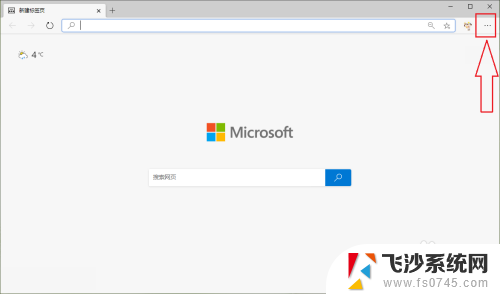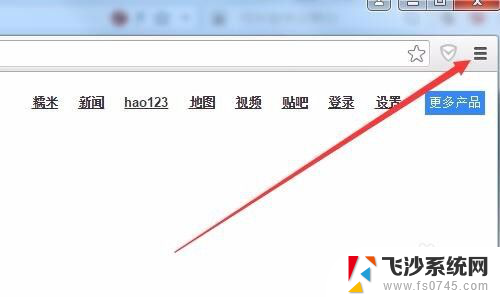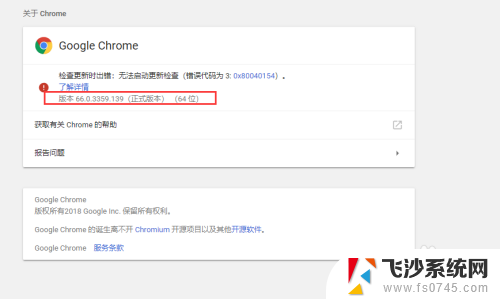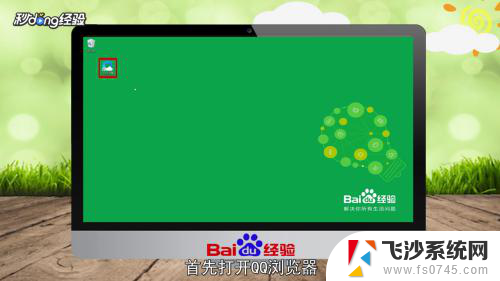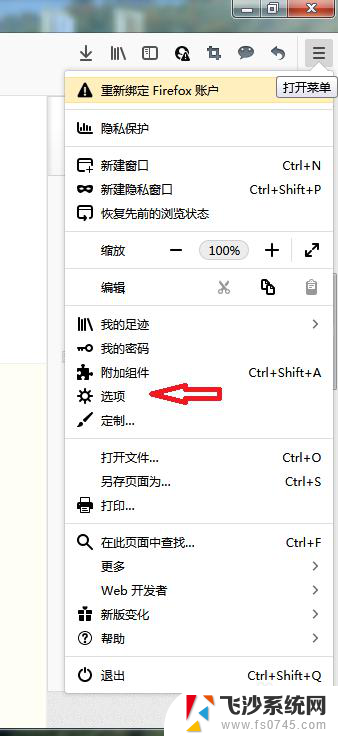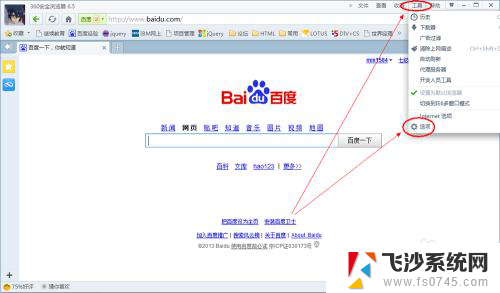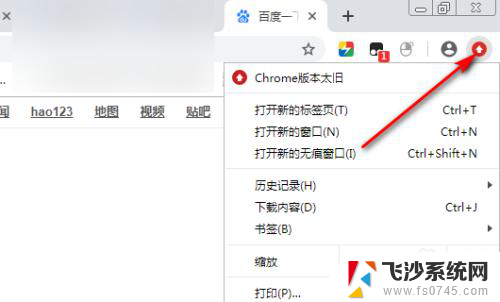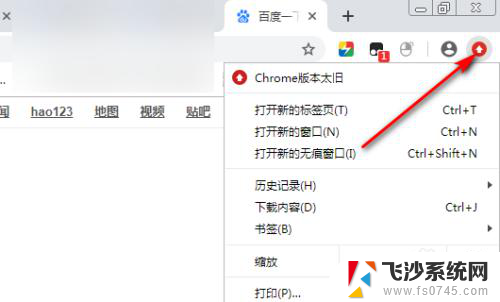microsoft edge怎么设置允许弹窗 新版Edge浏览器弹出窗口设置方法
更新时间:2024-02-06 08:45:43作者:xtang
在现代互联网浏览器中,弹窗通常被视为一种烦扰和打断用户体验的元素,在某些情况下,我们可能需要允许特定的弹窗出现,以便完成特定的任务或获取必要的信息。对于使用新版Edge浏览器的用户来说,设置允许弹窗变得非常简单。微软Edge浏览器提供了一种简便的方法,让用户能够轻松地控制和管理弹窗的显示。接下来我们将介绍如何设置允许弹窗,以便您在浏览网页时获得更好的体验。
步骤如下:
1.打开Edge浏览器,点击右上角的【•••】。
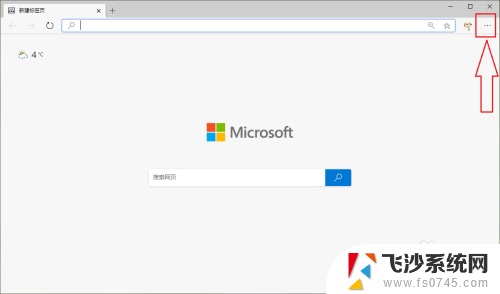
2.点击【设置】。
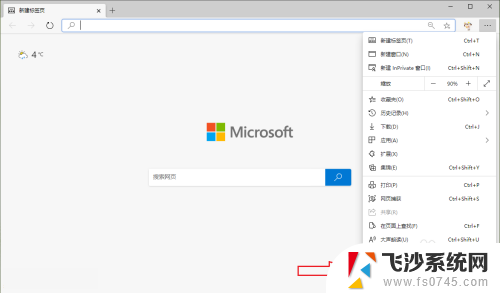
3.点击【Cookie和网站权限】。

4.●找到“弹出窗口和重定向”,可以发现此时的状态是“已阻止”;
●点击【弹出窗口和重定向】。
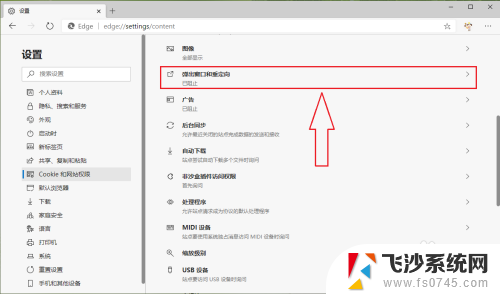
5.关闭“阻止”右侧的开关,即可允许网页弹出窗口。
注意:也可以点击“允许”右侧的【添加】,添加特定的网址允许弹出窗口。
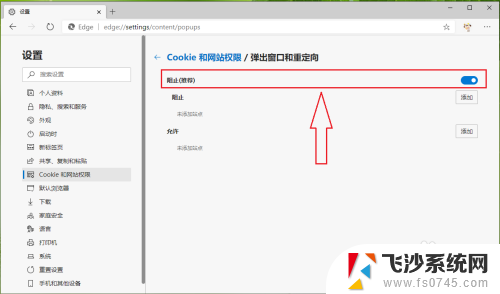
6.设置完成。
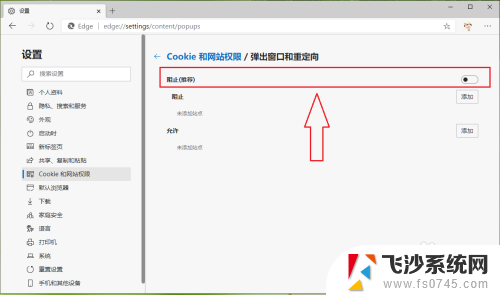
7.结果展示。
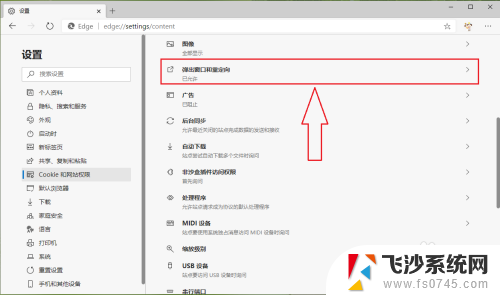
以上就是如何在Microsoft Edge中设置允许弹窗的全部内容,如果您需要,您可以按照以上步骤进行操作,希望这对大家有所帮助。